Una máquina virtual se crea con un software especial que emula a un ordenador real con todos sus recursos y componentes.
En computación, virtualización se refiere a crear una versión virtual de cualquier cosa, así sea un dispositivo de almacenamiento, recursos de red o un sistema operativo. Este tipo de prácticas no son solo útiles para profesionales y amantes de la tecnología, ya que ofrece soluciones para todo tipo de usuarios, permitiéndote probar distintas cosas en un solo ordenador.
Una de las formas más comunes en las que se usa la virtualización es para ejecutar dos sistemas operativos lado a lado, gracias al uso de las llamadas “máquinas virtuales“.
¿Qué es una máquina virtual?
Una máquina virtual es un software que emula un ordenador justo como si fuese uno real. Todo esto sucede en una ventana dentro de tu sistema operativo actual como cualquier otro programa que uses. La idea de este tipo de software es que puedas ejecutar sistemas operativos como si fuesen una aplicación, mientras este cree que está usando el hardware de un ordenador físico común. Cada vez que quieras usar este sistema operativo puedes abrir el software de virtualización y “encender” tu máquina.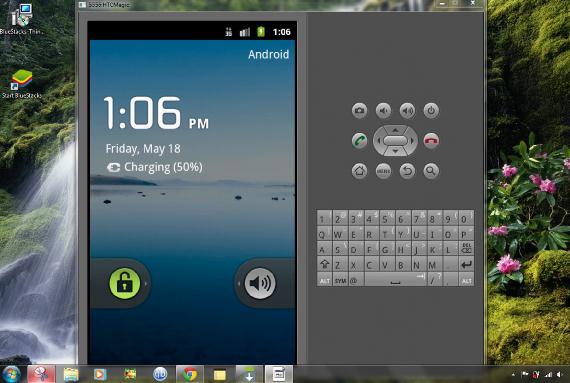
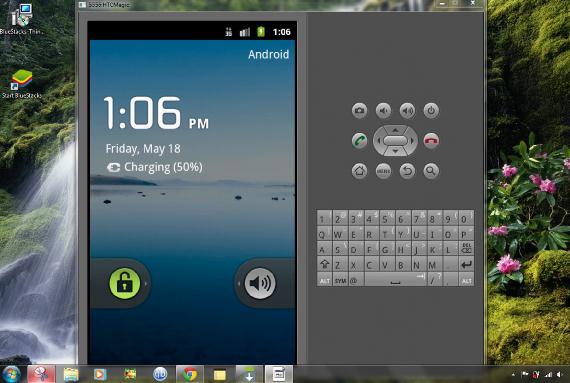
Instalación:
Luego de descargar los dos archivos anteriores, deberian tener dos comprimidos.
Descomprimimos el SDK. Yo recomiendo colocarla en C: para que sea mas facil acceder y sepamos bien donde esta. Al descomprimir el sdk, veremos dos carpetas.. una de ellas es el sdk y la otra es un entorno de desarrollo, la segunda no nos sirve por lo que podemos borrarla. La primera la renombramos a sdk o la dejamos asi si quieren (eso queda a gusto de cada uno). Luego la movemos a C: (como digo, yo la coloco acá, para saber bien donde esta y acceder sin problemas).

Ahora al descomprimirla veremos los siguientes archivos:
Ahora procedemos a ejecutar el SDK Manager.exe, al hacerlo veremos una ventana como la siguiente:

Aquí descargaremos todas las librerías para poder programar android. Seleccionamos las plataformas que usaremos, en mi caso descargue todo menos las versiones 3.0 de android, simplemente porque no trabajo esas versiones. Si se programa para versiones anteriores a esta, la aplicación correrá sin problemas.
Bien ya teniendo todo eso.. podemos proceder a descomprimir el archivo de eclipse que descargamos (lo pueden colocar donde quieran, incluso dentro de la misma carpeta sdk, queda a gusto de cada uno).
Ejecutamos eclipse.exe nos preguntara una ruta donde queremos que se guarden los proyectos, dejamos la que esta (también pueden cambiarla si lo desean).
Ya asi pueden usarlo, pero aun no para programar android, necesitamos instalar un plugin.
Instalación plugin android en Eclipse:
Para instalar el plugin vamos a Help>Install New Software...
 Ahora veremos una ventana como esta:
Ahora veremos una ventana como esta:
 Hacemos click en el botón Add y nos saldrá una nueva ventana donde nos pedirá el nombre y la dirección del plugin. En nombre ponemos por ejemplo Android y en Location lo siguiente:
Hacemos click en el botón Add y nos saldrá una nueva ventana donde nos pedirá el nombre y la dirección del plugin. En nombre ponemos por ejemplo Android y en Location lo siguiente:
Código:
https://dl-ssl.google.com/android/eclipse/Al darle en OK escaneara lo que puede descargar y cuando termine nos saldrá una ventana como la siguiente:
 Ya solo queda darle a Next y cuando pida aceptar la licencia, lo hacemos y listo. Al finalizar pedirá reiniciar eclipse, lo hacemos y ya tenemos todo preparado para programar android.
Ya solo queda darle a Next y cuando pida aceptar la licencia, lo hacemos y listo. Al finalizar pedirá reiniciar eclipse, lo hacemos y ya tenemos todo preparado para programar android.
Ahora solo queda configurar las maquinas virtuales para poder probar nuestra aplicación sin tener que instalarla en nuestro móvil.
Creación de Maquina Virtual:
(las imágenes de esta sección son mías y las tome desde linux, pero es exactamente igual para windows)
Vamos a Windows>Android Virtual Device Manager, al hacerlo veremos una ventana como la siguiente:
 En la imagen anterior se ven dos maquinas virtuales, esas ya las tenia creada, a ustedes les saldrá blanca esa sección. Para crear una maquina virtual hacemos click en New... y veremos ahora una ventana como la siguiente:
En la imagen anterior se ven dos maquinas virtuales, esas ya las tenia creada, a ustedes les saldrá blanca esa sección. Para crear una maquina virtual hacemos click en New... y veremos ahora una ventana como la siguiente:

Aquí debemos completar los campos dependiendo del tipo de maquina que deseamos crear, tenemos que tener en cuenta, la versión de android, el tamaño de pantalla principalmente.
Completando los campos se vería algo así:
 Bien, al darle a OK nos creará la maquina virtual (esto puede tardar varios segundos, no se asusten). Cuando este creada veremos que ya nos sale en la lista de Maquinas Virtuales:
Bien, al darle a OK nos creará la maquina virtual (esto puede tardar varios segundos, no se asusten). Cuando este creada veremos que ya nos sale en la lista de Maquinas Virtuales:
 Ahora si, tenemos todo listo para programar. Podemos crear una aplicación y probar a ver si anda sin necesidad de usar nuestro móvil.
Ahora si, tenemos todo listo para programar. Podemos crear una aplicación y probar a ver si anda sin necesidad de usar nuestro móvil.
Instalación:
Luego de descargar los dos archivos anteriores, deberian tener dos comprimidos.
Descomprimimos el SDK. Yo recomiendo colocarla en C: para que sea mas facil acceder y sepamos bien donde esta. Al descomprimir el sdk, veremos dos carpetas.. una de ellas es el sdk y la otra es un entorno de desarrollo, la segunda no nos sirve por lo que podemos borrarla. La primera la renombramos a sdk o la dejamos asi si quieren (eso queda a gusto de cada uno). Luego la movemos a C: (como digo, yo la coloco acá, para saber bien donde esta y acceder sin problemas).

Ahora al descomprimirla veremos los siguientes archivos:
Ahora procedemos a ejecutar el SDK Manager.exe, al hacerlo veremos una ventana como la siguiente:

Aquí descargaremos todas las librerías para poder programar android. Seleccionamos las plataformas que usaremos, en mi caso descargue todo menos las versiones 3.0 de android, simplemente porque no trabajo esas versiones. Si se programa para versiones anteriores a esta, la aplicación correrá sin problemas.
Bien ya teniendo todo eso.. podemos proceder a descomprimir el archivo de eclipse que descargamos (lo pueden colocar donde quieran, incluso dentro de la misma carpeta sdk, queda a gusto de cada uno).
Ejecutamos eclipse.exe nos preguntara una ruta donde queremos que se guarden los proyectos, dejamos la que esta (también pueden cambiarla si lo desean).
Ya asi pueden usarlo, pero aun no para programar android, necesitamos instalar un plugin.
Instalación plugin android en Eclipse:
Para instalar el plugin vamos a Help>Install New Software...

Ahora veremos una ventana como esta:

Hacemos click en el botón Add y nos saldrá una nueva ventana donde nos pedirá el nombre y la dirección del plugin. En nombre ponemos por ejemplo Android y en Location lo siguiente:
Código:
https://dl-ssl.google.com/android/eclipse/Al darle en OK escaneara lo que puede descargar y cuando termine nos saldrá una ventana como la siguiente:

Ya solo queda darle a Next y cuando pida aceptar la licencia, lo hacemos y listo. Al finalizar pedirá reiniciar eclipse, lo hacemos y ya tenemos todo preparado para programar android.
Ahora solo queda configurar las maquinas virtuales para poder probar nuestra aplicación sin tener que instalarla en nuestro móvil.
Creación de Maquina Virtual:
(las imágenes de esta sección son mías y las tome desde linux, pero es exactamente igual para windows)
Vamos a Windows>Android Virtual Device Manager, al hacerlo veremos una ventana como la siguiente:

En la imagen anterior se ven dos maquinas virtuales, esas ya las tenia creada, a ustedes les saldrá blanca esa sección. Para crear una maquina virtual hacemos click en New... y veremos ahora una ventana como la siguiente:

Aquí debemos completar los campos dependiendo del tipo de maquina que deseamos crear, tenemos que tener en cuenta, la versión de android, el tamaño de pantalla principalmente.
Completando los campos se vería algo así:

Bien, al darle a OK nos creará la maquina virtual (esto puede tardar varios segundos, no se asusten). Cuando este creada veremos que ya nos sale en la lista de Maquinas Virtuales:

Ahora si, tenemos todo listo para programar. Podemos crear una aplicación y probar a ver si anda sin necesidad de usar nuestro móvil.
No hay comentarios.:
Publicar un comentario